电脑自带录屏如何使用 电脑自带录屏使用方法
【微信小程序推荐】微信小程序搜索 CPU和显卡天梯图 手机轻松查看各类天梯图,手机、电脑和笔记本全部都有,每月更新,绿色图标无广告,谁用谁知道!保存小程序码,微信扫一扫直达,掌握性能参数快人一步!
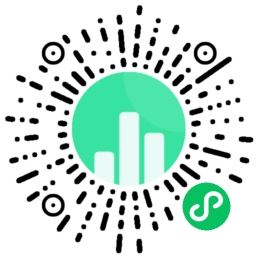
电脑怎么录屏?大家知道吗?手机上录屏我们就用得多了,我们在日常生活中看到一些想要保存下来的美好事物,都会使用录屏功能将其定格在你的手机中,但电脑的估计你很少用到,但是win10电脑是有自带的录屏功能的,话不多说,下面就跟着我来看看电脑自带录屏的使用方法吧。
电脑自带录屏怎么使用
1、首先我们在电脑桌面点击开始菜单栏,找到“ 设置 ”按钮点击进入。
2、进入到设置页面,在此界面中,我们找到“ 游戏 ”选项,并点击进入。
3、进入到电脑的游戏设置界面后,我们在界面的右侧中,找到“ 使用游戏栏录制游戏剪辑、屏幕截图和广播 ”功能,然后将此功能进行打开,开关变成蓝色就代表功能成功开启。
4、接着功能打开好以后,我们在这个界面的下方,就可以看到“ 录制 ”的快捷方式是“ Win+Alt+G ”。用户也可以自定义快捷键。
5、接着在需要录屏的界面或游戏中同时按下 Win+G ,就会出现如下Xbox小组件界面。
6、点击捕获, Win+Alt+R 开始录制,这里也可以截图,当然也可以打开麦克风讲解。
7、Xbox小组件的常用快捷键。
以上的全部内容就是IT网络知识库为大家提供的电脑自带录屏怎么使用的具体操作方法介绍啦~希望对大家有帮助,还有更多相关内容敬请关注本站,IT网络知识库感谢您的阅读!
网站内容维护和收集不易,目前基本用爱发电,如果文章对你有所帮助,欢迎打赏来帮助小站能够提供更多有价值内容!
资源求助可以通过顶部菜单访问 宝藏应用论坛:https://www.baozangapp.com/
资源求助可以通过顶部菜单访问 宝藏应用论坛:https://www.baozangapp.com/
THE END
二维码
打赏

